Clàr-innse
Tha iomadh adhbhar ann gum faodadh stàladh NVIDIA fàiligeadh, is e an fheadhainn as cumanta nuair a bhios tu ag ùrachadh an t-siostam obrachaidh gu Windows 10. Rè na h-ùine sin, bidh Windows Update a’ feuchainn aig an aon àm ri draibhearan GPU a luchdachadh sìos air a’ chùl, a bheir timcheall air 10 mionaidean. Ma dh’fheuchas tu ri stàladh draibhear a chuir air bhog taobh a-staigh na 10 mionaidean sin, tha coltas ann gum faigh thu a’ mhearachd.
Bidh e cuideachd a’ tachairt nuair a thèid draibhear ceàrr airson an GPU a chuir a-steach. Tha a' mhearachd a' sealltainn dè na h-eileamaidean den phacaid dhràibhear a dh'fhàillig an stàladh agus a' toirt seachad roghainn an còmhradh stàlaichear sin a dhùnadh.
Tha a' mhearachd cumanta Windows 10 PCan, ach gu fortanach, tha dòighean ann air dèiligeadh gu h-èifeachdach ris an duilgheadas. Mìnichidh sinn na dòighean sin gu h-ìosal gus an urrainn dhut an t-eòlas rèidh agad air Windows ath-thòiseachadh.
Ma tha duilgheadas agad le eòlas fosglaidh Geforce às deidh dhut a chuir a-steach, thoir sùil air an iùl mhionaideach againn an seo.
Adhbharan Coitcheann airson Cùisean a dh’ fhàillig Nvidia Installer
Faodaidh diofar fhactaran cur ri cùisean a dh’ fhàillig Nvidia Installer Installer. Faodaidh tu na h-adhbharan sin a thuigsinn do chuideachadh gus an duilgheadas a dhearbhadh agus fhuasgladh nas fheàrr. Gu h-ìosal tha cuid de na h-adhbharan as cumanta airson na cùisean seo:
- Dràibhearan neo-fhreagarrach no seann-fhasanta: Is e aon de na prìomh adhbharan airson Cùisean a dh’ fhàillig Nvidia Installer a bhith a’ faighinn draibhear grafaiceachd neo-fhreagarrach no seann-fhasanta . Faodaidh seo tachairt nuair nach eilùrachadh do dhràibhear ann an ùine ghoirid no ma tha thu air an tionndadh dràibhear ceàrr a chuir a-steach airson an GPU agad gun fhiosta.
- Bacadh Windows Update: Nuair a bhios tu ag ùrachadh an t-siostam-obrachaidh agad gu Windows 10, faodaidh gun fheuch an Windows Update aig an aon àm ri Luchdaich a-nuas GPU draibhearan ann an cùl an deilbh. Ma dh'fheuchas tu ri dràibhear a stàladh tron phròiseas seo, faodaidh seo leantainn gu mearachd Dh'fhàillig an Nvidia Installer.
- Bacadh bathar-bog antivirus: Dh'fhaodadh cuid de phrògraman antivirus mì-mhìneachadh a dhèanamh air a' phacaid dhràibhear grafaigean mar chunnart a dh'fhaodadh a bhith ann. , a 'ciallachadh gu bheil an stàlaichear air a bhacadh. Faodaidh seo fàiligeadh sa phròiseas stàlaidh.
- Faidhlichean siostam truaillidh no a dhìth: Ma tha na faidhlichean siostam Windows agad truaillidh no a dhìth, faodaidh iad casg a chuir air an draibhear Nvidia a chuir a-steach mar bu chòir, a’ leantainn gu a’ mhearachd.
- Pròiseasan cùl-fhiosrachaidh connspaideach: Faodaidh ruith pròiseasan cùl-fhiosrachaidh, gu h-àraidh an fheadhainn co-cheangailte ri Nvidia, bacadh a chuir air a’ phròiseas stàlaidh agus leantainn gu mearachd Dh’fhàillig an Nvidia Installer.
- Stàladh neo-choileanta: Ann an cuid de chùisean, dh'fhaoidte nach do lean cleachdaichean na ceumannan ceart rè an stàlaidh, a' leantainn gu stàladh neo-choileanta no ceàrr agus ag adhbharachadh na mearachd.
Le bhith a' comharrachadh na freumha adhbhar na cùise Dh’ fhàillig an Nvidia Installer, faodaidh tu am fuasgladh iomchaidh a chuir an sàs gus an duilgheadas fhuasgladh agus dèanamh cinnteach gum bi pròiseas stàlaidh draibhear rèidh.
Ceartaich #1:Ùraich na draibhearan grafaigeach
Ma dh’ adhbhraicheas draibhearan neo-fhreagarrach a’ mhearachd, is e am fuasgladh as fheàrr an draibhear grafaiceachd ùrachadh chun dreach as ùire. 'S urrainn dhut seo a choileanadh le bhith ag ùrachadh le làimh neo gu fèin-obrachail.
Gus ùrachadh le làimh;
Ceum #1
Fosgail “ Manaidsear an inneal ” agus lorg na “ Taisbeanadh Adapters .” Leudaich an taba.

Ceum #2
Dèan briogadh deas air “ Nvidia Drivers ” agus tagh “Ùraich bathar-bog draibhear.”

Ceum #3
Air an uinneag a nochdas, tagh Rannsaich gu fèin-obrachail airson bathar-bog dràibhear ùraichte .

Rannsaichidh an siostam air loidhne airson ùrachaidhean draibhearan sam bith a tha rim faighinn. Ma tha iad rim faighinn, tòisichidh stàladh an draibhear gu fèin-obrachail.
Airson stàladh fèin-obrachail:
Ceum #1
Rach gu làrach-lìn oifigeil NVIDIA Corporation . Aon uair ‘s gu bheil e ann, tòisichidh an làrach-lìn gu fèin-ghluasadach a’ sganadh an t-siostam agad. Às deidh an sganadh a bhith deiseil, thèid draibhearan sam bith a tha rim faighinn airson an stàladh a thoirt seachad, no thèid an stàladh gu fèin-obrachail.
Roghainneil
'S urrainn dhut an NVIDIA GeForce Experience a luchdachadh sìos is a stàladh air air a’ choimpiutair agad gus fios a chuir thugad mu ùrachaidhean draibhearan sam bith. Tha GeForce Experience mar aon de dh'iomadh prògram NVIDIA as urrainn dhut a chleachdadh gus draibhearan cairt grafaiceachd ùra a luchdachadh sìos agus a chuir a-steach. Na cuir troimh-chèile GeForce Experience le pannal smachd NVIDIA, oir is e NVIDIA eadar-dhealaichte a th’ annbathar-bog.
Tha am pròiseas stàlaidh an ìre mhath furasta. Chan e a-mhàin gun cuir e a-steach draibhearan airson a’ chairt grafaiceachd agad ach leigidh e leat an GeForce Experience a chleachdadh gus do gheamaireachd a chlàradh agus a shruthladh, na geamannan agad a bharrachadh, agus barrachd. Lean na ceumannan seo gus GeForce Experience a stàladh:
Ceum #1
Tadhail air làrach-lìn oifigeil NVIDIA Corporation agus luchdaich sìos leth-bhreac ùr den fhaidhle stàlaichear GeForce Experience.
Ceum #2
An dèidh dhut leth-bhreac ùr de GeForce Experience a luchdachadh sìos, cliog dùbailte air an fhaidhle so-ghnìomhaichte gus GeForce Experience a stàladh. Lean an draoidh stàlaidh mar as àbhaist agus dearbhaich an deach an duilgheadas a rèiteachadh.

Ceum #3
Aon uair 's gu bheil GeForce Experience air a stàladh gu soirbheachail air a' choimpiutair agad, fosgail an aplacaid, cliog air “ Drivers ” anns an oisean gu h-àrd air an taobh chlì den uinneig, agus cliog air “ Thoir sùil airson ùrachaidhean .”
Sganaidh am prògram an uairsin airson ùrachaidhean ùra sam bith dha na draibhearan a tha air an stàladh air a’ choimpiutair agad, agus ma lorgas e fear, gheibh thu fios. Ach, mura h-eil ùrachadh ann dhut, cuiridh e am brath, “ Tha an draibhear GeForce Game Ready as ùire agad .”

Ma tha an aon dhuilgheadas agad, gluais air adhart chun an dòigh a leanas.
Innsidh am post seo dhut mar a dhì-stàlaich thu Geforce Experience airson Windows.
Ceartaich #2: Cuir à comas am bathar-bog an-aghaidh bhìoras agad
Tha e ann. 's dòcha gu bheil antivirus an t-siostaim agadmhìnich e na pacaidean draibhearan Graphics mar bhuidheann cèin. Ma thachras sin, thèid an stàlaichear a bhacadh.
Tha antivirus earbsach math ach cuiridh e stad air gnìomh sam bith nach urrainn dha a thuigsinn gu loidsigeach ma tha e mothachail gu leòr. Gus an duilgheadas seo fhuasgladh, dùin am bathar-bog mus tòisich thu air an stàladh.
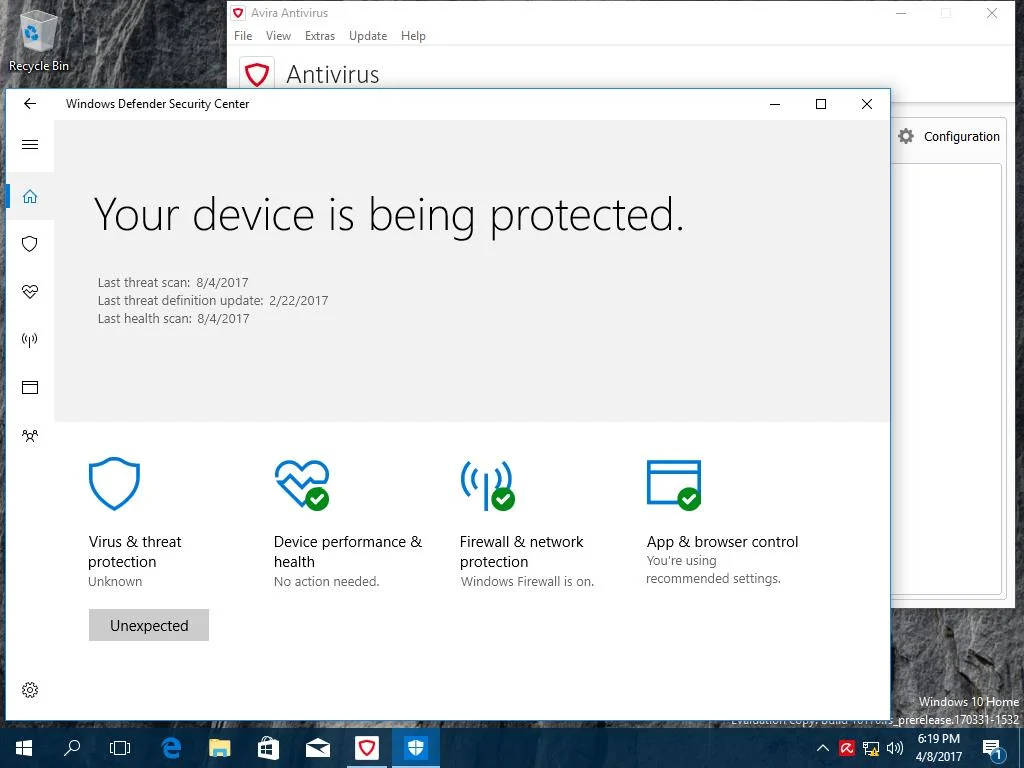
Ceum #1
Fosgail “ Task Manager ” le putadh CTRL+SHIFT+ESC .
Ceum #2
Fon tab “ Pròiseas ”, lorg a h-uile ruith pròiseasan a thòisich an antivirus agus dùin iad aon ri aon.
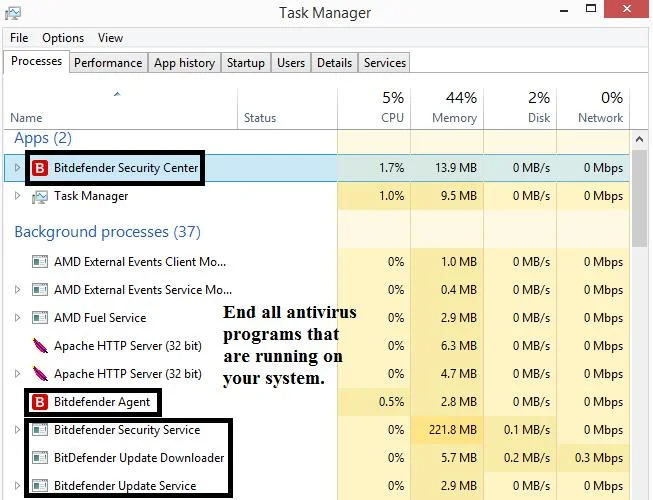
Ceum #3
Dùin iad le bhith a’ briogadh “ Crìochnaich an Gnìomh . ”
Ceum #4
Ath-thòisich am PC.
Ceart #3: A’ stad a h-uile pròiseas NVIDIA
Faodaidh mòran fhactaran mearachd draibhear NVIDIA Graphic a thoirt air adhart. Dh’ fhaodadh mearachd DLL a bhith na neach a tha ciontach gu furasta, ach dh’ fhaodadh gur e fear eile a th’ ann cuideachd. A bharrachd air an sin, dh’ fhaodadh faidhlichean neo-riatanach san t-siostam duilgheadasan adhbhrachadh. Mar sin 's e fuasgladh ciallach a bhiodh ann faidhlichean sam bith a thoirt air falbh agus a h-uile pròiseas a tha a' ruith air a' chùl a mharbhadh.
Ceum #1
Fosgail “ Manaidsear Gnìomha ” le putadh air CTRL+SHIFT+ESC .
Ceum #2
Seòl dhan taba “ Pròiseasan ” sa mhanaidsear gnìomh.
Ceum #3
Tagh a h-uile pròiseas co-cheangailte ri NVIDIA.
Ceum #4
Air gach fear, dèan briogadh deas agus tagh an “ gnìomh crìochnachaidh .”
Ceum #5
Rach gu C drive agus thoir air falbh an NVIDIA a leanasfaidhlichean;
- C: WindowsSystem32DriverStoreFileRepositorynv_lh file
- C: WindowsSystem32DriverStoreFileRepositorynvoclock faidhle
- C:\Program Files\NVIDIA Corporation
- C:\Program Files (x86)\NVIDIA Corporation
Ceum #6
Tòisich an siostam a-rithist, is stàlaich an draibhear a-rithist.
Ceum #7
Tagh stàladh “ Custom ” agus cliog air “ Air adhart .”
Ceum #8
Dèan cinnteach gu bheil a h-uile co-phàirt draibhear air a thaghadh, thoir sùil air “ Dèan stàladh glan ,” agus cliog air Air adhart .
- Faic Cuideachd: Mar a nì thu càradh: Tha an draibhear taisbeanaidh air stad a bhith a’ freagairt agus air faighinn air ais
Ceartaich #4: Ath-stàlaich na draibhearan cairt grafaiceachd agad
Ma tha thu a’ cleachdadh GeForce Experience gus an làimhseachadh ùrachaidhean air a' chairt grafaiceachd agad, tha sinn a' moladh dhut an tionndadh làithreach den phrògram a thoirt air falbh on choimpiutair agad agus lethbhreac ùr a stàladh.
Ceum #1
Cum sìos an “ Windows ” agus “ R ” iuchraichean aig an aon àm, agus an uairsin dèan seòrsa “ appwiz.cpl ” anns an loidhne-àithne agus cliog air “ OK ." Thig an uinneag Phrògraman is Feartan suas.

Ceum #2
Sùil airson an “ NVIDIA GeForce Experience ” agus cliog air “ Dì-stàlaich/Atharraich ." Lean na molaidhean gus am prògram a dhì-stàladh on choimpiutair agad.

Ceum #3
Cho luath ‘s a dhì-stàlaicheas tu GeForce Experience bhon choimpiutair agad, faodaidh tu a dhol dhan oifigeach aca làrach-lìn agus luchdaich sìos leth-bhreac ùr den làrach-lìn acastàlaichear is stàlaich e mar as àbhaist.
Ceartaich #5: Clean Windows Installation
Bu chòir gur e ath-stàladh Windows an oidhirp mu dheireadh agad; Às dèidh na h-uile, dòighean-obrach air a bhith neo-shoirbheachail. Ma tha faidhlichean Windows millte sam bith san t-siostam, dh’ fhaodadh iad a bhith a’ cur casg air NVIDIA bho bhith a’ stàladh. Dèan lethbhreac-glèidhidh dhen a h-uile dàta is faidhle riatanach an-còmhnaidh mus ath-stàlaich thu an siostam-obrachaidh.

Ceum #1
Às deidh sin, stàlaich an draibhear a-rithist is ath-thòisich am PC.
Ceum #2
Luchdaich sìos an tionndadh as ùire a tha co-chosmhail ris an draibhear NVIDIA, is stàlaich e.

6>Ceum #3
Cuir à comas a h-uile prògram eile gu sealach, a’ gabhail a-steach an anti-bhìoras (faodaidh tu na ceumannan seo a dhèanamh tro Modh Sàbhailte cuideachd.
Ceum #4<7
Sàbhail an dràibhear air an deasg a-mhàin agus chan eil àite sam bith eile ann.
Ceum #5
Ruith mar Rianaire.
6>Ceum #6
Tagh àite a’ chinn-uidhe agus cliog air “ OK .”
Ceum #7
Thoir sùil air “ Aontaich agus Lean air adhart ” gus gabhail ris na teirmichean is cumhaichean.

Ceum #8
Fo “ stàladh roghainnean ,” tagh an roghainn “ Custom ” agus cliog air “ Air adhart .”
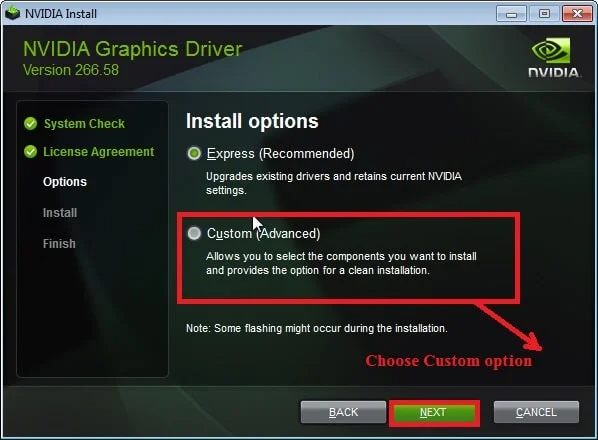
Ceum #9 <1
Air liosta nan co-phàirtean, thoir sùil air “ Dèan Stàladh Glan .” Bheir stàladh glan air falbh an tionndadh roimhe den draibhear sa choimpiutair agad a dh’ fhaodadh a bhith air a dhol a dhìth no coirbte.

Ceum #10
Nuair a bhios an stàladh glan deiseil,cliog “ Ath-thòisich .”
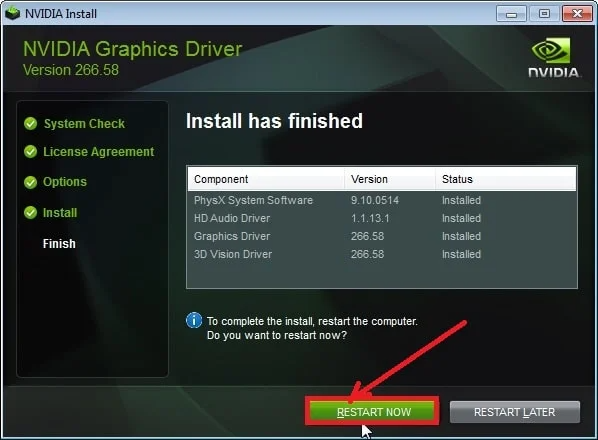
Thoir sùil air:
- 8 dòighean air còd mearachd eòlas GeForce a chàradh 0x0003
- Stiùireadh Pannal Smachd Nvidia a dhìth

